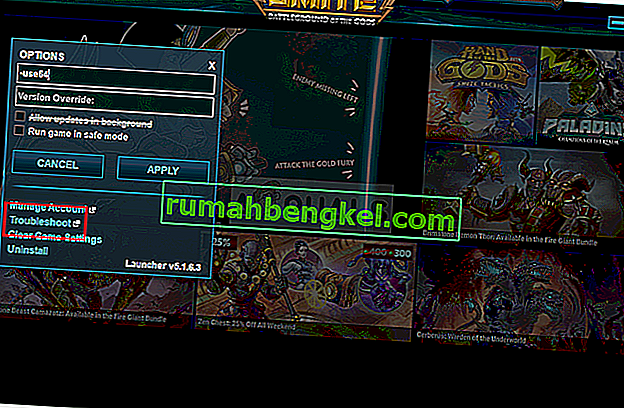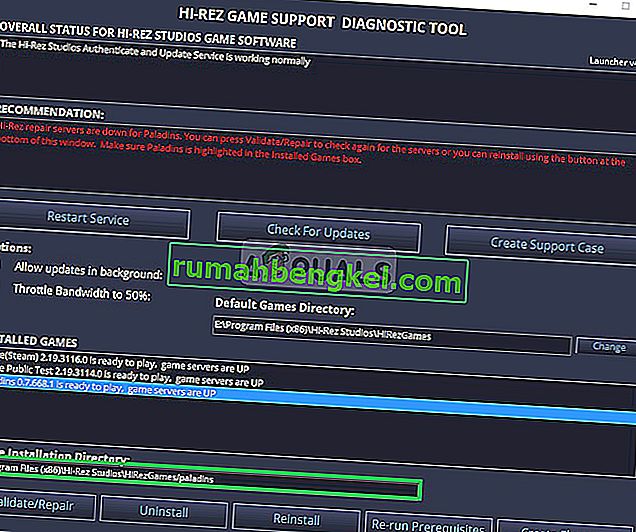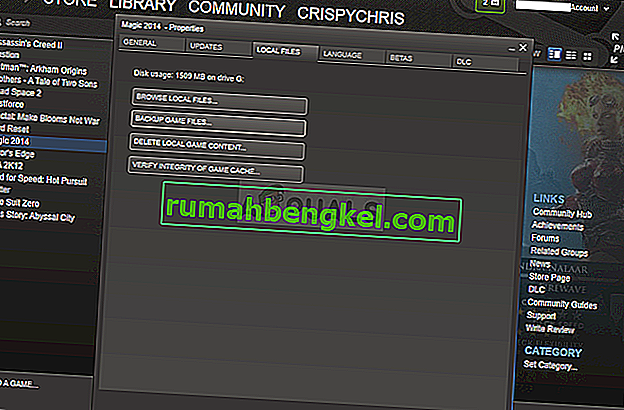Paladins:Champions of the Realmは、Hi-Rez Studiosによる無料でプレイできるオンラインシューティングゲームビデオゲームです。このゲームはHi-Rezの内部スタジオであるEvil Mojo Gamesによって開発され、Microsoft Windows、PlayStation 4、Xbox One、Nintendo Switch用に2018年にリリースされました。ゲームはSFファンタジーの世界で行われます。

しかし、ごく最近、「パラディンは蒸気設備を見つけることができません」というエラーの多くの報告を受けています。このエラーは、スタンドアロンランチャーではなく「Steam」からゲームをインストールしたユーザーにのみ表示されます。これは繰り返し発生する問題であり、「Hirezスタジオ」の他の多くのゲーム(SMITEなど)でも見られます。この記事では、問題の原因のいくつかについて説明し、確実に実行できる解決策を提供します問題の根絶。
「パラディンがSteamインストールを見つけられない」エラーの原因は何ですか?
この問題の主な原因は通常、多くのユーザーに共通ですが、すべての問題のトラブルシューティングに使用できる単一の方法はありません。それでも、最も一般的な原因のリストは次のとおりです。
- 間違ったインストールディレクトリ: ゲームに設定されているインストールディレクトリが間違っている場合があります。これは、ランチャーをだまして、ゲームがまったくインストールされていない可能性があると考えます。これは、Hi-Rezトラブルシューティングツールを使用して修正できます。
- Hi-Rezサービス:場合によっては、Hi-Rezサービスが正しく実行されていない可能性があるため、手動でアンインストールすることを検討してください。ゲームの起動後に再インストールされ、うまくいけば問題は解決します。
これで、問題の性質の基本を理解できたので、解決策に進みます。
解決策1: インストールディレクトリの変更
Steamまたはゲームの終了時のエラーにより、ゲームがインストールされている実際の場所が変わった可能性があります。Steamを使用してゲームをインストールした場合、選択したライブラリフォルダーの1つにあるはずです。トラブルシューターを使用してゲームのインストールディレクトリを変更するには、以下の手順に従います。
- デスクトップからアイコンをダブルクリックするか、Windows 10ユーザーの場合は[スタート]メニューまたはその横にある丸いCortanaボタン(または検索バー)で検索して、Steamクライアントを開き ます。
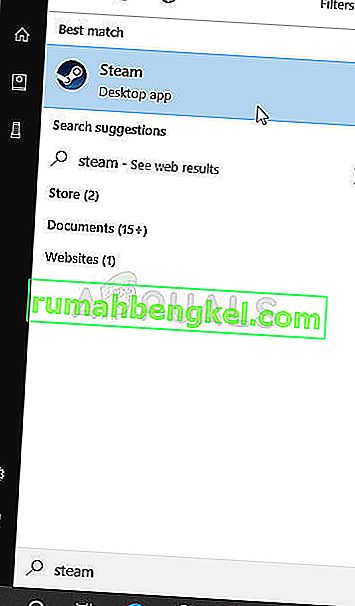
- 移動 [ライブラリ]タブ スチームウィンドウで、あなたがライブラリに所有するゲームのリストでパラディンを探します。
- ゲームを右クリックして 、コンテキストメニューの上部に表示されるPlay Gameエントリを選択し ます。PCにSteamゲームのショートカットがある場合は、それを見つけて ダブルクリックします。
- Paladinsランチャーウィンドウの左下にある歯車のようなアイコンをクリックして、[設定]を開き ます。[ トラブルシューティング ]ボタンをクリックして 、Hi-Rezゲームサポート診断ツール が起動するのを待ちます 。
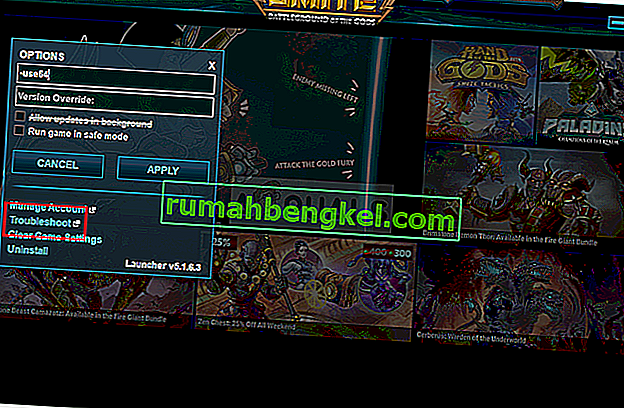
- インストール済みゲームのリストから「パラディン」を選択し、ゲームインストールディレクトリ を「パラディン」のインストールに使用したディレクトリに変更し ます。デフォルトのパスは通常、「C:\ Program Files(x86)\ Steam \ steamapps \ common \ Paladins」です。
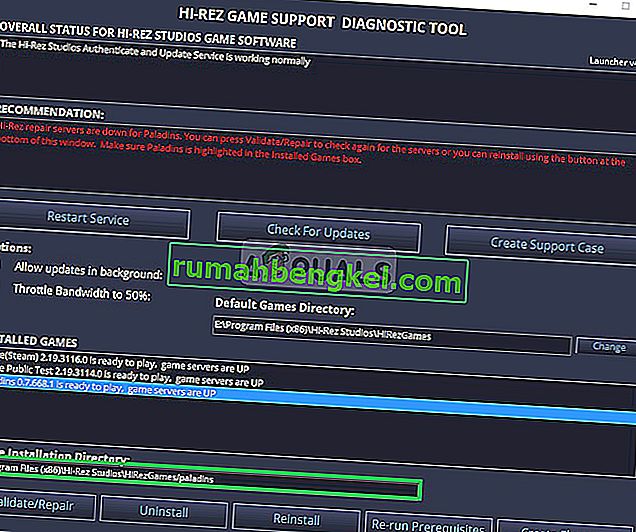
- 変更を適用し、ゲームの起動時に「PaladinsがSteamインストールを見つけられない」エラーが引き続き表示されるかどうかを確認します。
解決策2:Hi-Rezサービスを再インストールする
時々、このサービスは単に人々のコンピュータに適切にインストールされず、Paladinsのインストールで何もできないため、最初からこのエラーが表示されます。それ以外の場合は、サービスが破損している可能性があるため、アンインストールしてゲームにインストールする必要があります。
- Steamにゲームをインストールしたので 、Steamクライアント を開いて 、Steamウィンドウの[ライブラリ]タブに移動し、 ライブラリで所有しているゲームのリストからパラディンを探します。
- ゲームを右クリックして 、コンテキストメニューの上部に表示される[ プロパティ]エントリを選択し ます。移動に ローカルファイルの プロパティ]ウィンドウのタブを選択します ブラウズローカルファイルを
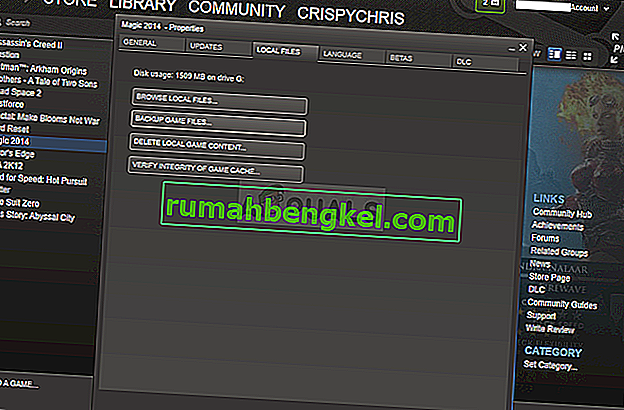
- Binaries >> Redistに移動し、ダブルクリックしてInstallHiRezService.exe 実行可能ファイルを開き ます。サービスがインストールされている場合は、実行可能ファイルからアンインストールすることを選択してください。インストールされていない場合は、ゲームを再度開く前にインストールしてください。

- ゲームは起動する前にサービスのインストールに進む必要があるので、適切にプレイできるようになったかどうかを確認してください。
解決策3:前提条件を再実行する
これは、ゲームのランチャー設定で[トラブルシューティング]をクリックしてHi-Rezゲームサポート診断ツールを実行した後に表示されるオプションです。これを実行することで多くのプレイヤーの問題が解決されたので、ぜひ試してみてください。
- デスクトップからアイコンをダブルクリックするか、Windows 10ユーザーの場合は[スタート]メニューまたはその横にある丸いCortanaボタン(または検索バー)で検索して、Steamクライアントを開き ます。
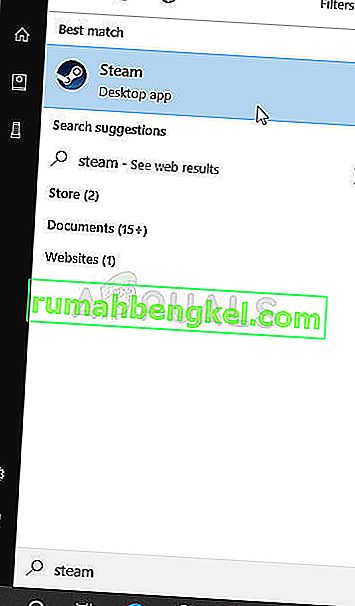
- 移動 [ライブラリ]タブ スチームウィンドウで、あなたがライブラリに所有するゲームのリストでパラディンを探します。
- ゲームを右クリックして 、コンテキストメニューの上部に表示されるPlay Gameエントリを選択し ます。PCにSteamゲームのショートカットがある場合は、それを見つけて ダブルクリックします。
- パラディンのランチャーウィンドウの左下にある歯車のようなアイコンをクリックして、[設定]を開きます。[トラブルシューティング]ボタンをクリックして、Hi-Rezゲームサポート診断ツール が起動するのを待ちます 。

- ウィンドウの下部にある[ 前提条件の再実行 ]オプションを見つけて クリックします。完了するのを待って、もう一度ゲームを実行して、「PaladinsがSteamインストールを見つけることができません」エラーが引き続き表示されるかどうかを確認します。
解決策4:ゲームを再インストールする
ゲームの再インストールはリストの最後にあるべきですが、良いことはすべてがSteamアカウントに保存されているため、最初からやり直す必要がないことです。インターネット接続が良好であれば、ゲームはすぐに再インストールされ、エラーは表示されなくなります。
- [スタート]メニューボタンをクリックし、 検索するか[スタート]メニュー(Windows 7ユーザー)にあるコントロールパネルを開き ます。または、 コンピューターのオペレーティングシステムとしてWindows 10を使用している場合は、歯車アイコンをクリックして設定アプリを開くことができます 。
- コントロールパネルウィンドウで、 右上隅にある[ カテゴリとして表示]に切り替え 、[ プログラム]セクションの[ プログラムのアンインストール ]をクリックします 。

- Windows 10の設定を使用している場合 、設定ウィンドウの[ アプリ ]セクションをクリックする と、コンピューターにインストールされているすべてのプログラムのリストが開きます。
- [設定]または[コントロールパネル]のリストでパラディンを探し、1回クリックして、[ プログラムのアンインストール ]ウィンドウにある[ アンインストール ]ボタンをクリックし ます。ダイアログを選択してゲームをアンインストールし、画面に表示される指示に従います。
Steamユーザーの代替:
- Steamにゲームをインストールしている場合は、Steam クライアントを開いて 、Steamウィンドウの[ ライブラリ ]タブに移動し、 ライブラリで所有しているゲームのリストからパラディンを探します。

- ゲームを右クリックして、 表示されるコンテキストメニューの下部に表示される[ アンインストール ]ボタンを選択します 。
- 画面に表示される指示に従って、ゲームをアンインストールする選択の確認を求めるダイアログを確認します。
ライブラリに移動してSteamから再度ダウンロードし、右クリックして[インストール]ボタンを選択する必要があります。「PaladinsはSteamインストールを見つけることができません」というメッセージが引き続き表示されるかどうかを確認します。